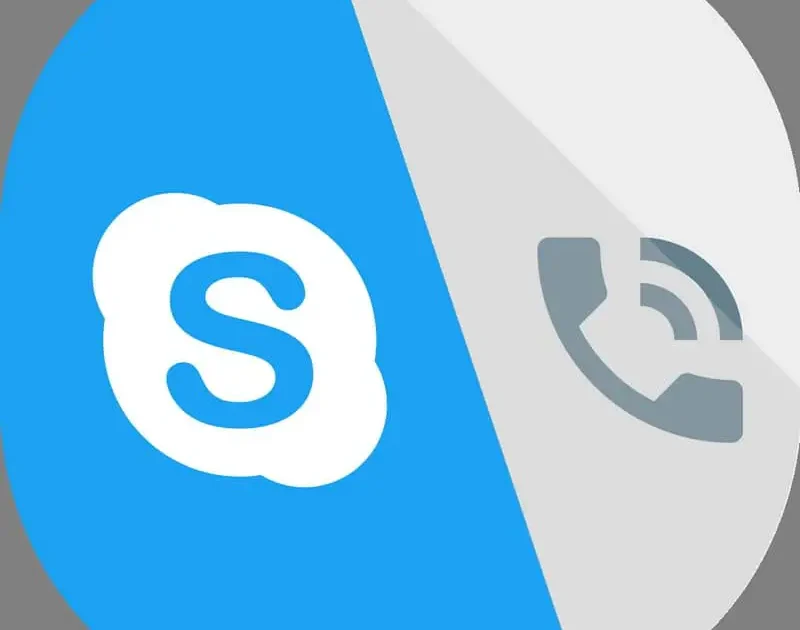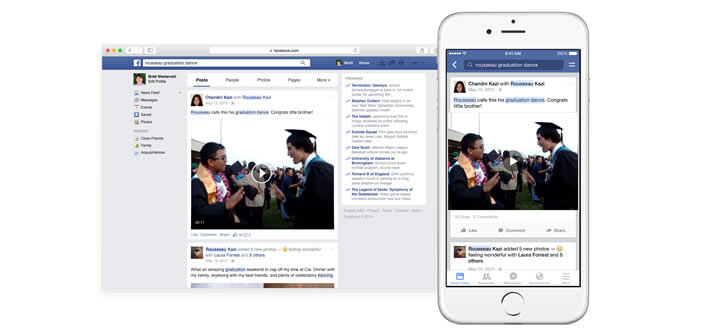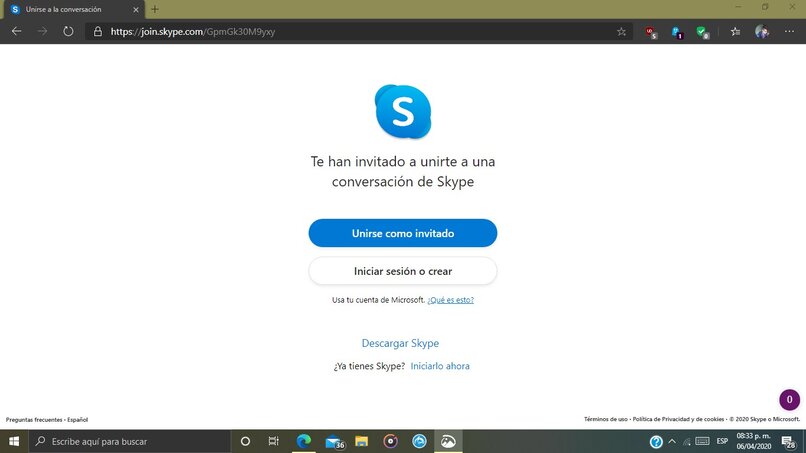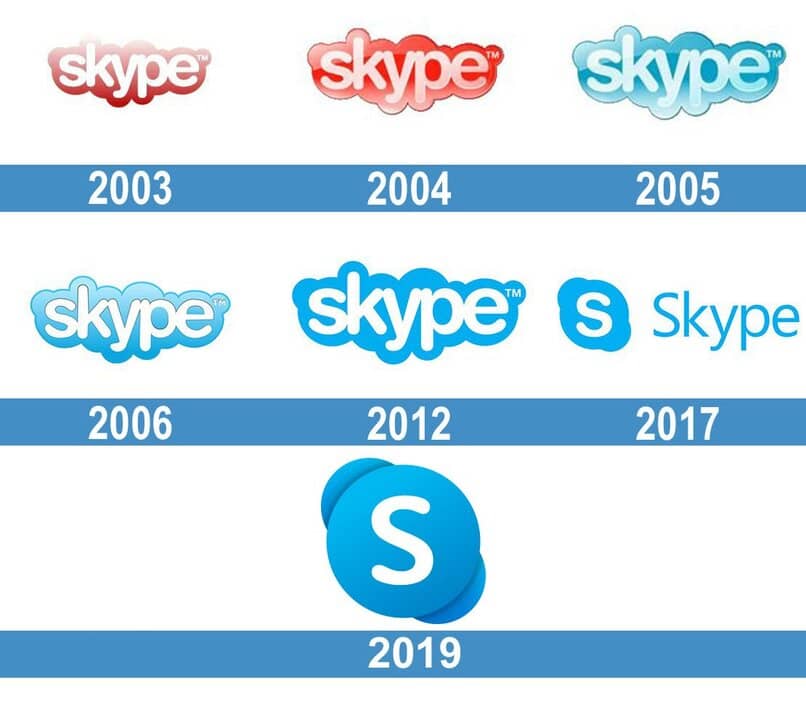سكايب هو تطبيق شائع جدًا للمكالمات ومكالمات الفيديو ، والذي لا يزال يستخدم بشكل أكثر أو أقل بشكل عام. على أي حال ، لا يعرف الجميع اسم المستخدم الخاص بهم ، ولهذا السبب ستتعلم اليوم ما هو اسم المستخدم الخاص بي في Skype؟ ماذا عن معرف Skype الخاص بي ؟
في حالة وجود شكوك بشأن هويتك ، يمكنك التحقق من هويتك بسهولة بالغة ، وسنعرض لك اليوم كيفية القيام بذلك. اقرأ الدليل الذي نقدمه لك بعناية فائقة واكتشف مرة واحدة وإلى الأبد معرف Skype واسم المستخدم الخاصين بك.
سكايب
يتيح لك Skype حاليًا إجراء مكالمات من هاتفك المحمول مجانًا وإرسال الرسائل والعديد من الخيارات الأخرى. أصبحت المنصة مشهورة جدًا منذ سنوات عديدة لكل ما سبق ، وتتميز بالقدرة على إجراء مكالمات لأشخاص آخرين باستخدام التطبيق ، وكذلك إلى الخطوط الأرضية والهواتف المحمولة.
يوجد اليوم مواد اختيارية أخرى قد تكون أكثر ملاءمة ، مثل WhatsApp. على أي حال ، لا يزال تطبيق Skype قيد الاستخدام من قبل العديد من الأشخاص الذين يجدون أنه ملائم ومفيد للغاية.
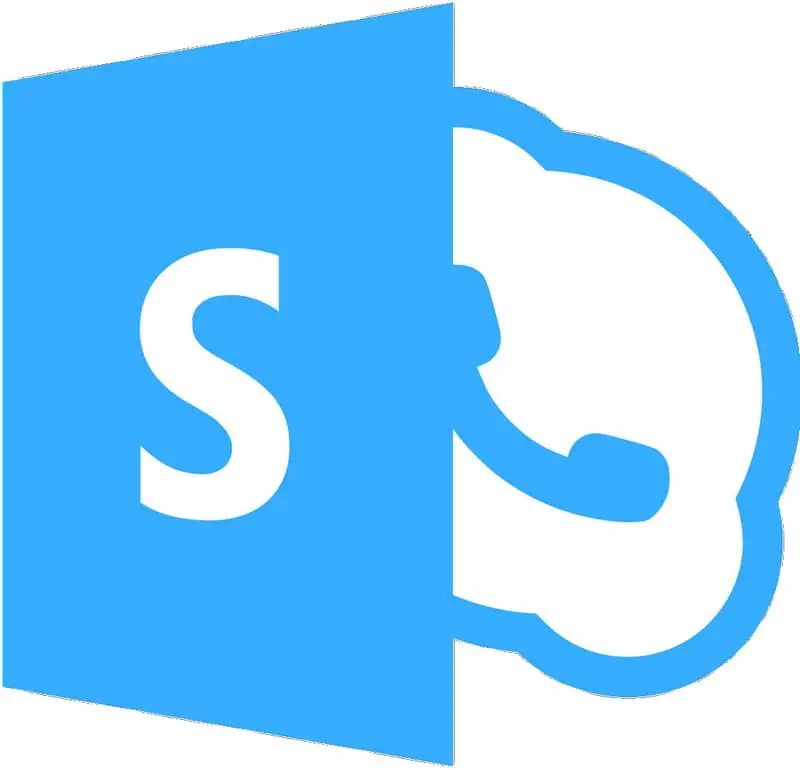
يستخدم تطبيق Skype بشكل أساسي في قضايا العمل ، حيث يتيح لك بسهولة عقد مؤتمرات افتراضية من وسيط فعال للغاية. في الواقع ، يتمتع التطبيق بصفات مثيرة للاهتمام حتى أنه يسمح لك باستخدام Skype لإنشاء نظام مراقبة بالفيديو خاص بك وإجراءات مماثلة عند استخدام الإبداع.
على أي حال ، على الرغم من أن التطبيق يتمتع بالعديد من المزايا ، يشتكي العديد من المستخدمين من أنهم لا يعرفون حقًا ما هو معرفهم أو اسم المستخدم الخاص بهم. في هذا البرنامج التعليمي سوف تخرج من هذا الشك الذي يزعجك ، اقرأ بعناية المعلومات التي لدينا لتقديمها لك.
ما هو اسم المستخدم الخاص بي على سكايب؟ ماذا عن معرف Skype الخاص بي؟
بينما نوصي بتحديث Skype إلى أحدث إصدار ، يمكن استخدامه أيضًا من خلال المتصفح.
في الواقع ، تم دمج تطبيق Skype مع Outlook لبعض الوقت ، بمعنى آخر مع خدمة البريد الإلكتروني من Microsoft. بفضل هذا ، يمكننا الوصول إلى Skype مباشرة من رسائل البريد الإلكتروني الخاصة بنا ، وهذا البريد الإلكتروني هو بالضبط الذي سنستخدمه لمعرفة معرفنا.
انظر معرف Skype الخاص بك
- أول شيء يجب عليك فعله هو تسجيل الدخول إلى Outlook ، خدمة المراسلة من Microsoft ، والتي تم دمجها مع Skype لبعض الوقت.
- قم بتوفير تفاصيل حساب Microsoft الخاص بك ، وقم بتسجيل الدخول كالمعتاد.
- Outlook هو نظام مراسلة كامل إلى حد ما ، ولهذا ستجد العديد من الخيارات المختلفة. في أي حال ، من الضروري الوصول إلى منطقة التطبيق .
- يمكنك الوصول إلى منطقة التطبيق بالضغط على المربع المنقط الصغير الموجود في المنطقة اليسرى العلوية من شاشتك.
- سيؤدي النقر فوق التطبيقات إلى إظهار جميع التطبيقات المتاحة ، وفي هذه المساحة يجب أن يظهر Skype. في حالة عدم ظهور Skype ، اضغط على جميع التطبيقات .
- انقر فوق Skype ، وبهذه الطريقة سيقوم النظام بإعادة توجيهك إلى صفحته الرسمية. كما سترى ، لم يعد من الضروري تثبيت التطبيق كما كان في الماضي.
- يجب النقر فوق الزاوية اليسرى العليا حيث يظهر اسمك أو صورة ملفك الشخصي . ستظهر الخيارات المتعددة المتوفرة لديك على الشاشة.
- انقر فوق خيار ملف تعريف Skype . في هذه الشاشة سيتم عرض المعلومات المتعلقة بملف التعريف الخاص بك ، يجب عليك تحديد موقع اسم Skype الخاص بك.
- هذا هو المكان الذي يمكنك الحصول فيه على بطاقة هويتك ، وسوف تتعرف عليها بسهولة لأنها ستظهر بعد ” مباشر :” ، انسخ هذه المعلومات واحفظها.
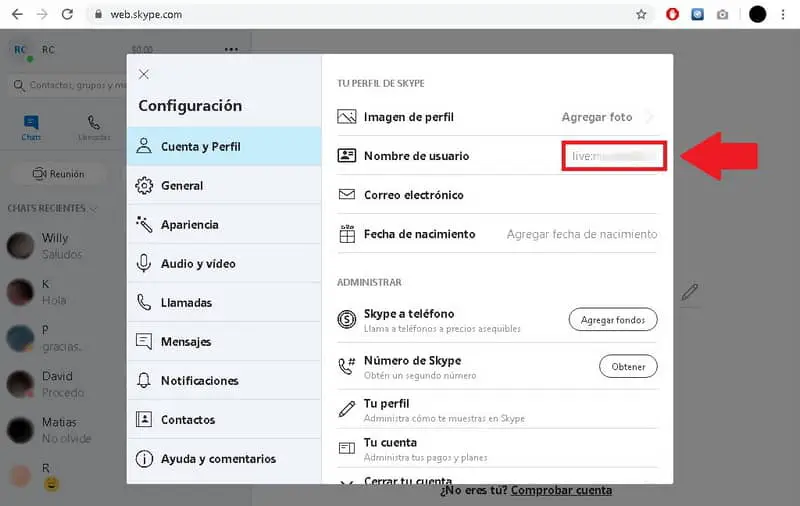
بعد العملية السابقة ، ستتمكن من الوصول إلى المعرف الخاص بك ، كما سترى أنه من السهل جدًا القيام بذلك. تذكر نسخ هذه المعلومات احتياطيًا حتى لا تضطر إلى تنفيذ كل هذه الخطوات مرة أخرى.
بعد تحديد موقع هويتك بشكل صحيح ، ستتمكن من بدء استخدام التطبيق دون مشاكل ، في الواقع يسمح لك Skype باستيراد جهات اتصالك على Facebook ، مما يتيح مساحة أكثر احترافًا لمؤتمرات الفيديو ومكالمات الفيديو.